JuRotti hat geschrieben:@Lenno: ich hatte bisher angenommen, das LR das vorhandene JPG als eine Variante der Entwicklung sieht.
Lightroom ist in erster Linie ein Raw Entwickler. (man kann zwar auch die JPG's damit verändern, ist aber nicht unbedingt dafür gedacht)
Man wird ein Raw nicht zu einem JPG entwickeln können, da beide eine unterschiedliche Menge an Tonwertabstufungen haben.
Sagen wir so das Raw besitzt so viele Tonwertabstufungen, die das JPG eben nicht hat, das man dadurch schon ein völlig anderes Bild bekommt als ein JPG.
Wenn, dann kann man ein Raw einem JPG ähnlich machen, das ist aber auch schon alles, 100% identisch machen geht einfach nicht.
Warum immer so kompliziert mit getrennt importieren und mehreren Ordnern?
Ich habe ein Ereignis z.B. Gebutstag Onkel Martin, und da erstelle ich einen Ordner, da kommt alles rein, egal ob Raw, Video oder JPG.
Also nicht auch noch für jede Dateiart einen Unterordner machen.
Je nachdem was ich an Dateien sehen möchte, schalte ich den Filter ein,
oder erstelle mir eine intelligente Smart-Sammlung oder Sammlung.
Dafür ist ja die Lightroom Bibliothek und sein Filter da, um ganz schnell nach allem möglichen zu filtern, zu organisieren usw.
Wer hier noch anfängt mit mehreren Ordnern, der kann auch beim Explorer bleiben.
Dieser kleine schmale Leiste im Bibliotheksmodul (Rasteransicht) sollte man mehr Beachtung schenken.
(Sie ist mit den Zeichen <> ein und ausblendbar.)
Es lassen sich sehr viele Filterkombinationen einstellen.
- nach Stichwörter/Text

- 1.jpg (24.02 KiB) 2021 mal betrachtet
nach den Attribut:
- markiert, unmarkiert, abgelehnt
- farben
- Bewertung
- Art (Film, Masterfotos, Virtuellen Kopien)

- 2.jpg (25.71 KiB) 2021 mal betrachtet
nach Metadaten

- 4.jpg (37.79 KiB) 2021 mal betrachtet
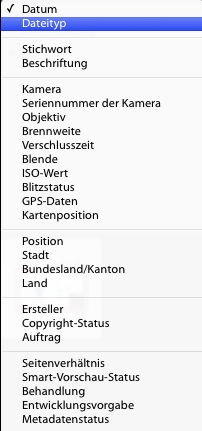
- 3.jpg (37.7 KiB) 2021 mal betrachtet
sämtliche Filtersuchkriterien können abgespeichert werden
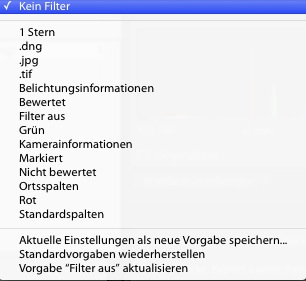
- 5.jpg (33.35 KiB) 2021 mal betrachtet
Abgespeicherte Filter können sowohl oben im Filter als auch unten im Filter aufgerufen werden

- 6.jpg (32.22 KiB) 2021 mal betrachtet
Sämtliche obigen Filtermöglichkeiten können zudem in jeder Smart Sammlung angewandt werden.
Wer diese tollen Filtermöglichkeiten nicht benutzt, verschenkt eigentlich das Potential das in Lightroom steckt.
